Outlook 2013의 선택한 폴더에서만 이메일 검색
잡집 / / February 14, 2022
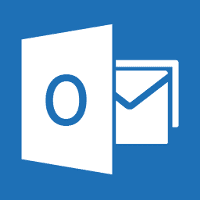
이전 버전의 Outlook에서는 사용자가
이메일을 검색했습니다
키워드를 사용하여 Outlook은 선택한 폴더에서만 검색 결과를 반환했습니다. 그러나 이제 Outlook 2013에서 많은 사용자가 Outlook이 더 이상 검색을 선택한 폴더로 제한하지 않고 키워드와 일치하는 전체 사서함의 전자 메일을 반환한다고 보고하고 있습니다.
우리가 알고 있듯이, 오래된 습관은 죽기 어렵습니다. 대부분의 사용자는 완전히 새로운 Outlook에서 메일을 검색하는 동안 문제를 겪고 있습니다. 그들은 폴더를 선택한 다음 검색을 수행하고 Outlook이 전체 사서함을 청소한 후 검색 결과를 필터링하지 않는 습관이 있습니다. 그래서 오늘은 Outlook 2013에서 검색 설정을 변경하고 이전과 동일하게 만드는 방법을 알아보겠습니다.
메모: 기사는 에 작성 Outlook 2013으로 만든 미리보기 최종 릴리스에는 없습니다. Microsoft가 최종 복사본을 출시하기 전에 설정을 복원할 가능성이 있습니다.
Outlook 검색 구성
1 단계: Outlook 2013을 열고 파일 버튼 왼쪽 상단 모서리에서 열려면 Outlook 2013 백스테이지 메뉴 보기. 이 기사에서는 Outlook 2013을 이미 구성했으며 폴더를 사용하여 전자 메일을 정렬하고 있다고 생각합니다.
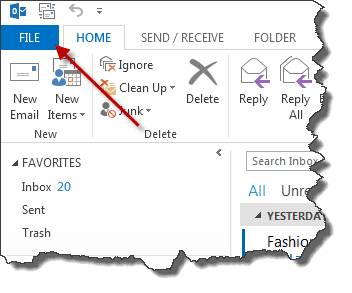
2 단계: 백스테이지 보기가 열리면 옵션을 선택하여 좋은 Outlook 옵션을 엽니다.
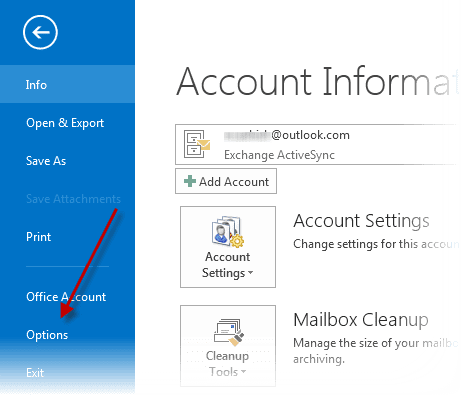
3단계: Outlook 옵션에서 검색으로 이동하여 옵션을 변경합니다. 다음의 결과만 포함: 오른쪽 사이드바에서 설정을 다음으로 변경합니다. 현재 폴더 ~에서 현재 폴더. 받은 편지함에서 검색할 때 현재 편지함 확인 버튼을 클릭하여 설정을 저장합니다. 여기 있는 동안 몇 가지 추가 검색 옵션을 탐색하는 것을 잊지 마십시오.
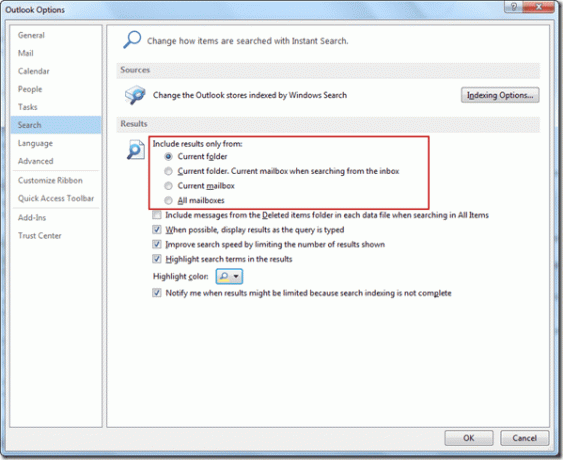
이제부터는 검색 필터를 수동으로 구성하지 않고 Outlook 2013에서 폴더를 선택하여 특정 폴더의 메일을 직접 검색할 수 있습니다.
결론
이것이 Outlook 2013에서 이전 검색 설정을 복원하는 방법이었습니다. 컴퓨터에 Office 2013을 설치 및 사용하지 않은 경우 다음을 확인하는 것을 잊지 마십시오.
Office 2013 스크린샷 가이드 이미 Outlook 2013을 사용하고 있다면 새로운 모양과 추가된 기능에 대한 의견을 공유하십시오.2022년 2월 3일 최종 업데이트
위의 기사에는 Guiding Tech를 지원하는 제휴사 링크가 포함될 수 있습니다. 그러나 편집 무결성에는 영향을 미치지 않습니다. 내용은 편향되지 않고 정통합니다.



